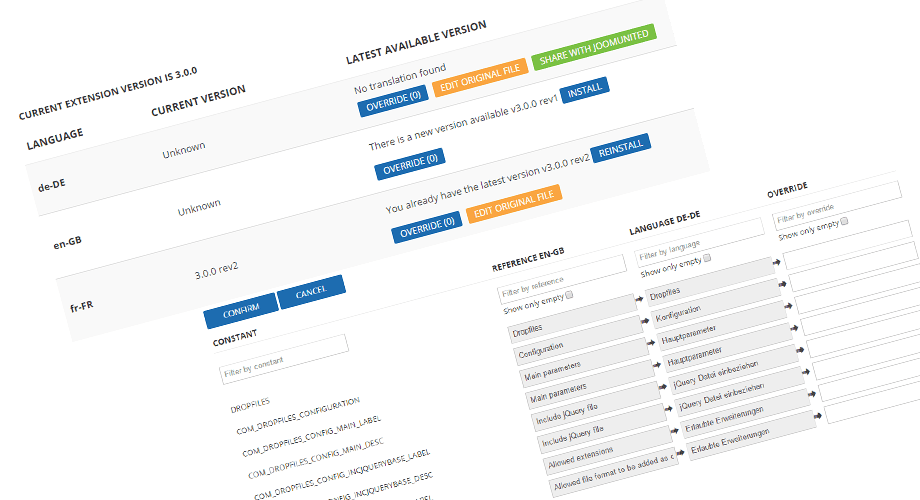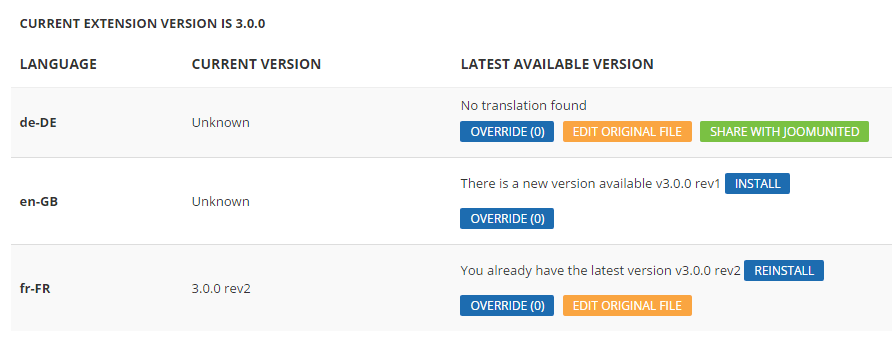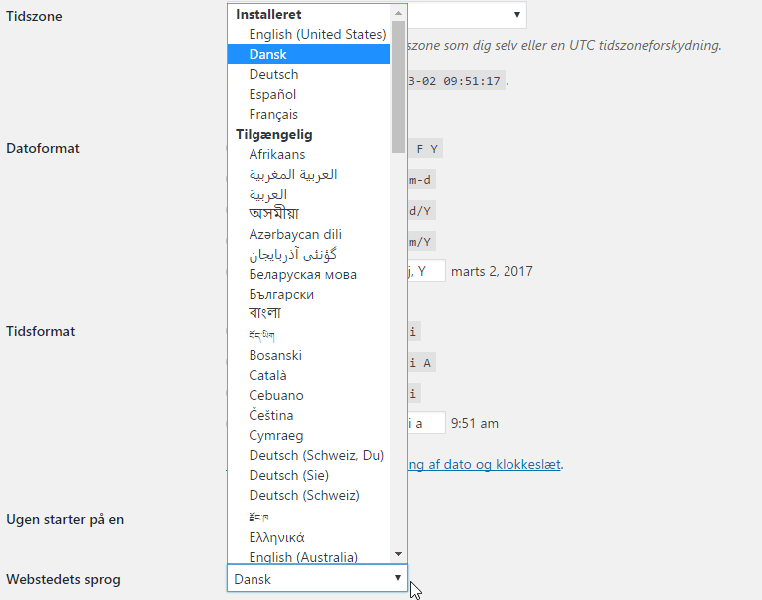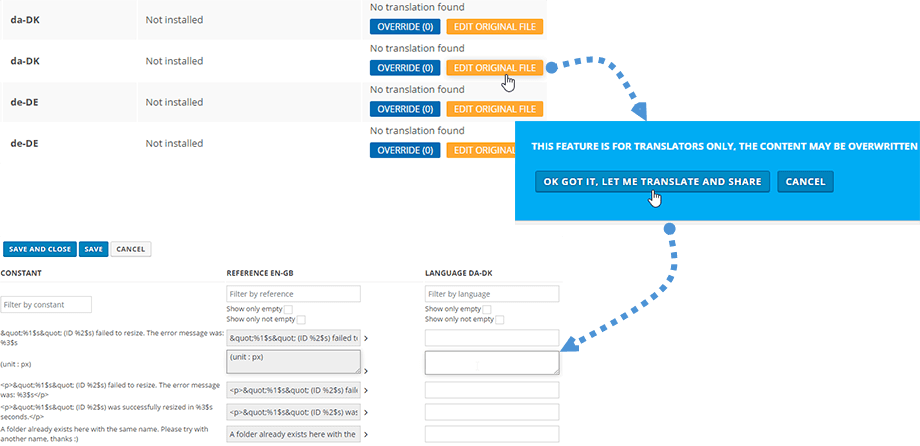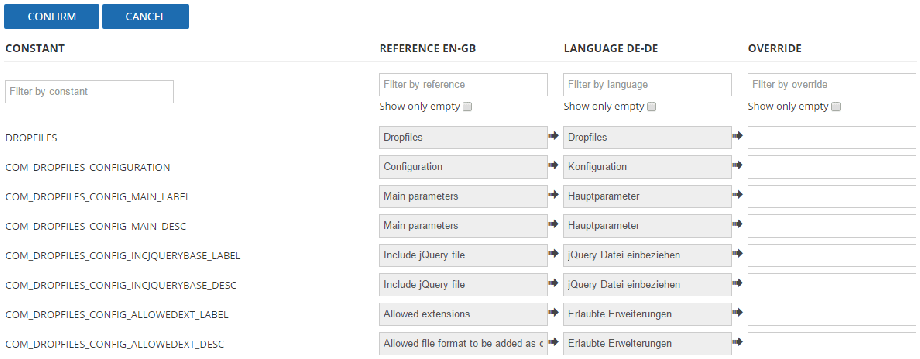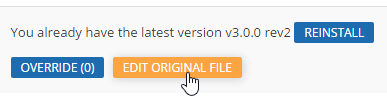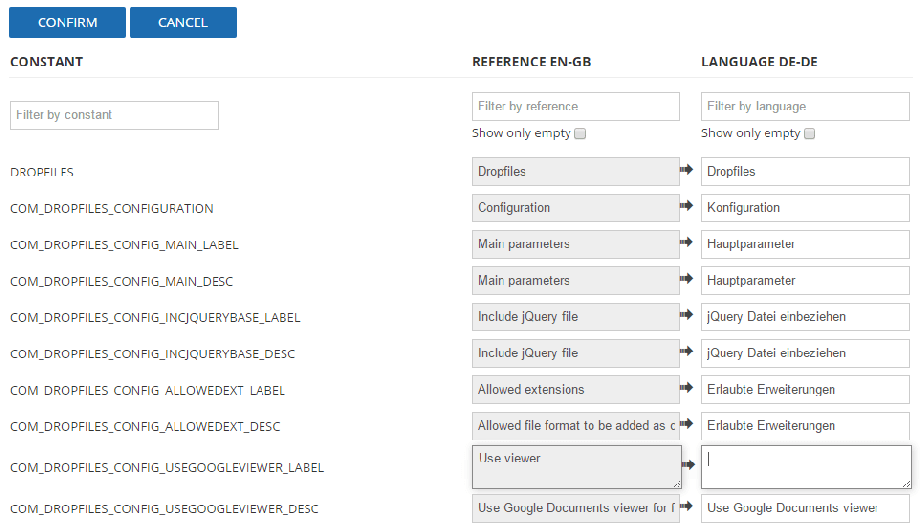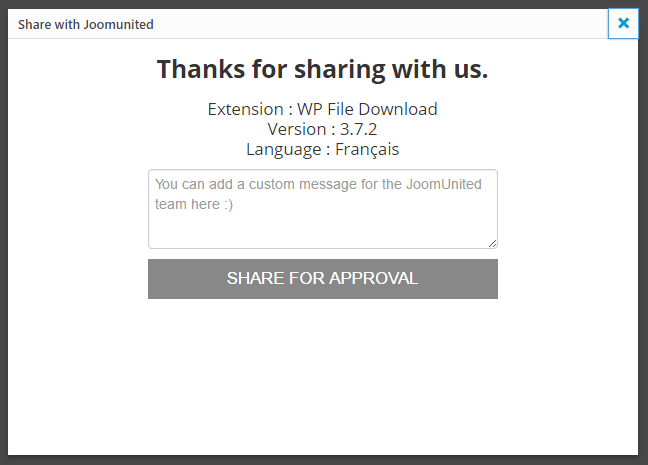Traduzione JU - Crea e condividi traduzioni di estensioni
introduzione
JU Translation è uno strumento di traduzione integrato nelle nostre estensioni che offre la possibilità di tradurre, ottenere e condividere traduzioni.
Cosa posso farci?
- Installa un file di traduzione per tradurre l'estensione nella tua lingua
- Sostituisci una traduzione esistente
- Aggiorna il file di traduzione originale e condividerlo
- Reinstalla un file di lingua
- Utilizzare un'interfaccia di traduzione intuitiva
I. INSTALLARE UNA TRADUZIONE ESISTENTE
L'interfaccia principale dello strumento di traduzione è accessibile attraverso le impostazioni dell'estensione, in una scheda denominata "Traduzioni". Nell'interfaccia principale troverai tutte le lingue del tuo sito web elencate.
Per impostazione predefinita, tutte le nostre estensioni sono distribuite solo con file in lingua inglese. Se, ad esempio, il tuo sito web è in francese, basta premere il pulsante Installa
Verrà visualizzato un curriculum delle stringhe di traduzione e convaliderà il passaggio, il gioco è fatto, la tua estensione è ora in francese!
Hai anche la possibilità di reinstallare un file di lingua, è utile nei seguenti casi:
- Vuoi aggiornare la lingua a una versione recente
- Hai fatto alcuni errori nel file della lingua
II. AGGIUNGI UNA NUOVA TRADUZIONE DI LINGUA
Ecco il processo per aggiungere una nuova traduzione della lingua a un'estensione.
1. Assicurati che il tuo sito web sia in lingua danese, ad esempio se desideri aggiungere la traduzione in danese.
La lingua di WordPress può essere scelta dalle impostazioni globali o nel caso di un sito Web multilingue aggiunto in WPML o Polylang. In Joomla, utilizza il gestore della lingua predefinito per aggiungere una lingua.
2. Ora la tua nuova lingua dovrebbe essere elencata in Impostazioni > [La tua estensione] > Traduzioni
Se non è disponibile alcuna traduzione nella tua lingua, verrà visualizzato il messaggio "Nessuna traduzione trovata". Clicca su "Modifica file originale" quindi avvia la traduzione.
Durante il processo di traduzione, puoi ovviamente verificare la tua attuale traduzione nella tua estensione. E una volta terminato, condividi la tua traduzione utilizzando il pulsante verde "Condividi con JoomUnited".
III. Sostituisci un file di lingua
3.1 Aggiungere un override
Il processo di override riguarda la creazione di una lingua che verrà utilizzata con priorità rispetto a quella originale.
Il vantaggio principale è che questo file sovrascritto rimarrà intatto durante l'aggiornamento del plugin. Da questo file puoi sovrascrivere solo poche stringhe, va bene. Basta premere il Override .
Nell'interfaccia di traduzione troverai elencata la costante (per Joomla) il riferimento in inglese, la lingua che vuoi sovrascrivere, quindi puoi aggiungere la tua traduzione.
3.2 Utilizzo dell'interfaccia di traduzione
L'interfaccia di traduzione è piuttosto intuitiva, come le nostre estensioni :) Alcuni filtri sono disponibili nella parte superiore per trovare rapidamente ciò che stai cercando o visualizzare solo traduzioni vuote.
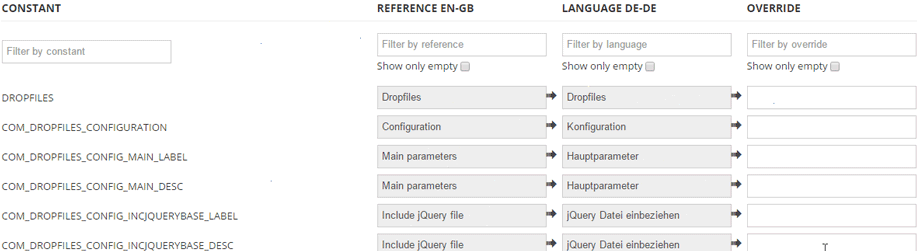
Ci sono alcune frecce tra i campi, puoi copiare la traduzione originale per risparmiare tempo o creare la tua traduzione
Quindi premi il pulsante Salva e l'override è terminato!
IV. MODIFICA TRADUZIONE ORIGINALE E CONDIVIDI!
Questa parte è riservata ai traduttori. Dalla dashboard di traduzione principale, hai un pulsante arancione denominato Modifica traduzione originale
Questo pulsante ti porterà a un messaggio di avviso per evitare di modificare un file originale che verrà cancellato al momento dell'aggiornamento. L'idea di modificare il file originale è condividere la tua traduzione con noi e quindi la convalideremo come riferimento per la tua lingua.
Nel passaggio successivo puoi iniziare la traduzione.
Alla fine, dopo la tua traduzione, confermala e puoi condividere la tua traduzione con noi.
Puoi anche inviarci un messaggio personalizzato.